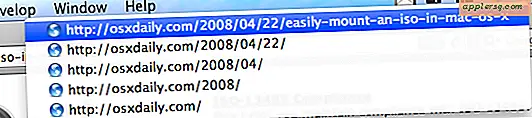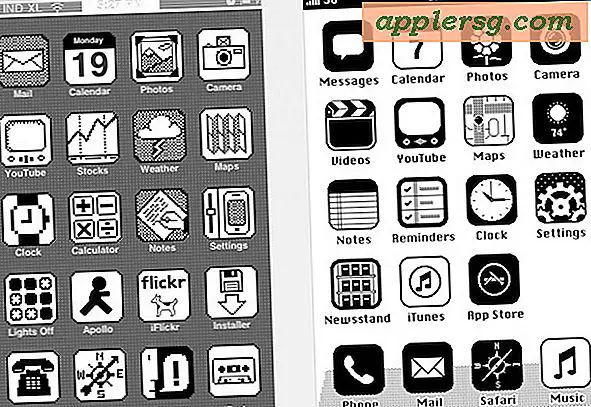Comment nettoyer un clavier MacBook Pro en toute simplicité avec Keyboard Cleaner

Nettoyer le clavier sur un MacBook, un MacBook Pro ou un MacBook Air est une corvée nécessaire de temps en temps, mais cela peut aussi être plus difficile que prévu, comme peut l'attester quiconque l'a fait. Le moment où vous commencez à effacer le clavier Mac, il est inévitable que les touches soient enfoncées, et par conséquent, les choses sont tapées, les applications sont accédées, les messages sont envoyés, un code incorrect est écrit, gobbledegook est fait, entre autres mésaventures potentielles. Bien sûr, avec un Mac de bureau, vous pouvez simplement déconnecter le clavier, mais ce n'est pas possible sur n'importe quel ordinateur portable dans la ligne MacBook. Vous ne pouvez pas mettre le Mac en veille parce qu'en appuyant sur une touche, vous le réveillerez, et vous ne voulez pas éteindre le Mac car, en plus d'être gênant, vous voudrez certainement aussi nettoyer la touche d'alimentation.
C'est ici qu'apparaît une petite application qui existe depuis des lustres appelée Keyboard Cleaner. Elle verrouille le clavier Mac et rejette toutes les entrées (à l'exception de la commande Quitter), ce qui vous permet d'appuyer sur autant de touches que nécessaire. vers le bas et nettoyer le clavier. Une fois que vous avez terminé, vous quittez l'application. Facile. Alors, voyons comment utiliser Keyboard Cleaner sous Mac OS X pour nettoyer correctement le clavier sur un MacBook, un MacBook Pro ou un MacBook Air.
Nettoyage des touches MacBook en les verrouillant avec le nettoyeur de clavier
Techniquement, cette application fonctionne sur n'importe quel clavier Mac, mais nous nous concentrons sur la gamme MacBook Pro et MacBook, car ils ne peuvent pas simplement déconnecter le clavier à des fins de nettoyage. Au lieu de cela, nous allons verrouiller les touches et empêcher la saisie et la saisie de texte incorrecte à l'aide d'une petite application gratuite.
- Télécharger l'application Keyboard Cleaner à partir d'ici (une application similaire est ici), décompressez l'archive, puis faites un clic droit et choisissez "Open" pour vous déplacer Gatekeeper (l'application est à partir de 2006, mais fonctionne toujours très bien)
- Lorsque l'écran devient tout noir et indique "Nettoyage réussi", vous êtes prêt à nettoyer le clavier du MacBook:
- Maintenant, mouillez légèrement * un chiffon de coton ou un chiffon (pas le type qui contient ou pilule) de façon à ce qu'il soit légèrement humide et essuyez le clavier du MacBook Pro.
- Lorsque vous avez fini de nettoyer le clavier du MacBook, appuyez sur les touches Commande + Q pour quitter l'application Keyboard Cleaner et profiter de votre joli clavier propre.



Fonctionne à merveille, n'est-ce pas? Plus besoin d'éteindre le MacBook, et plus besoin d'appuyer sur une touche gazillion pour savoir quelle application est utilisée pour nettoyer le clavier. Il suffit de lancer Keyboard Cleaner, nettoyer le clavier, quitter l'application, et vous êtes comme neuf à nouveau.
Je recommande d'utiliser de l'eau uniquement pour nettoyer le clavier, mais si vous avez de la saleté tenace, de la saleté ou d'autres problèmes mystérieux sur le clavier du MacBook, vous pouvez utiliser une petite quantité de solution d'alcool isopropylique.  . Vous pouvez également utiliser de petites quantités d'alcool isopropylique avec un échange de coton comme un q-tip pour nettoyer la zone entre les touches du clavier.
. Vous pouvez également utiliser de petites quantités d'alcool isopropylique avec un échange de coton comme un q-tip pour nettoyer la zone entre les touches du clavier.
Si vous prévoyez de le faire souvent, vous voudrez probablement garder l'application Keyboard Cleaner à portée de main dans le dossier / Applications / pour une utilisation ultérieure.
* Soyez absolument certain que le chiffon n'est pas trop humide, il devrait être légèrement humide au toucher. Si vous pouvez en extraire l'eau, il est trop humide et vous devez utiliser un chiffon différent. Un liquide ou de l'eau s'infiltrant entre les touches ou d'autres crevasses de surface sur le Mac peut endommager le Mac et vous voulez éviter cela.
Connaissez-vous d'autres trucs ou astuces pour nettoyer les claviers? Faites-nous savoir vos secrets de nettoyage clés dans les commentaires.